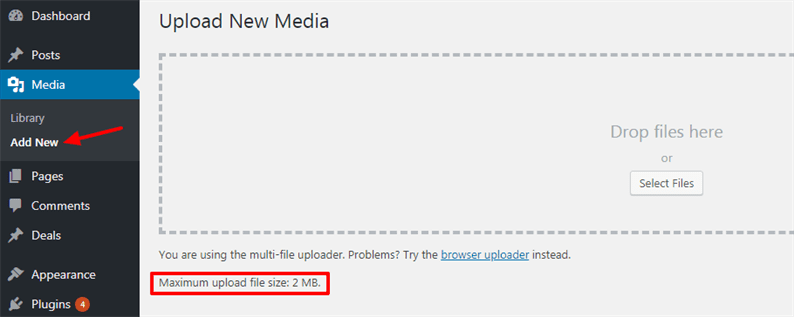Hur man ökar WordPress-filöverföringsgränsen
Vill du öka gränsen för WordPress-filöverföring? Om din server körs på den nedre gränsen för filöverföringsstorlek kan du möta problemet med filöverföring, plugin eller teman. Det är alltid en bra praxis att hålla tillräcklig filstorlek på servern. I den här artikeln visar vi dig olika sätt att öka storleksgränsen för WordPress-uppladdning.
En användare kan se den aktuella maximala uppladdningsstorleken som tillåts på sin WordPress-webbplats genom att gå till Media-> Lägg till ny.
Vad den här storleken indikerar är att vi kan ladda upp en fil med maximalt 2 MB storlek. Om vi försöker större fil än 2 MB laddas den inte upp till vår webbplats.
Öka WordPress-filöverföringsgränsen
Vi kommer att diskutera fyra olika sätt som hjälper till att ändra filstorleksgränsen i WordPress. Vi föreslår att du provar alla alternativ en efter en och kontrollerar vilken som fungerar för dig. För denna handledning antar vi att användaren vill ställa in filstorleksgräns till 64 MB. Du kan ändra detta värde beroende på ditt krav.
Använda htaccess
Öppna din .htaccessfil från rotkatalogen och lägg till koden nedan:
php_value upload_max_filesize 64M
php_value post_max_size 64MGå till Media-> Lägg till ny sida och uppdatera den. Du borde se att storleksgränsen är 64 MB nu.
Lägga till kod i temafunktioner eller konfigurationsfil
Om den sista metoden inte fungerar för dig lägger du till koden nedan i ditt temas functions.phpfil.
@ini_set( 'upload_max_size', '64M' );
@ini_set( 'post_max_size', '64M');Användaren kan också lägga till den här koden i wp-config.phpfilen.
@ini_set( 'upload_max_size', '64M' );
@ini_set( 'post_max_size', '64M');
/* That's all, stop editing! Happy blogging. */Skapa eller redigera en PHP.INI-fil
Om du inte har åtkomst för din php.iniskapar du den nya i rotmappen. Annars kan du använda din befintliga php.inifil. Din php.inifil ska ha koden:
upload_max_filesize = 64M
post_max_size = 64MAnvänd filtret upload_size_limit
WordPress tillhandahåller ett filter upload_size_limit som filtrerar den högsta tillåtna uppladdningsstorleken i php.ini. Här är länken för dokumentationssidan.
I det här fallet, nedanför koden, ska du lägga till i din functions.phptemafil.
function filter_site_upload_size_limit( $size) {
return 1024 * 1024 * 64;
}
add_filter( 'upload_size_limit', 'filter_site_upload_size_limit', 20 );När du försöker alla ovanstående metoder, se till att du lägger till under raden i functions.phpfilen.
@ini_set( 'max_execution_time', '300' );Obs! Av dessa fyra metoder bör en av dem fungera för dig. Om du fortfarande står inför problemet med WordPress-filgränssnittsgräns bör du kontakta din webbhotellleverantör.